Bên cạnh những cuộc hội thoại ngắn đơn giản hằng ngày thì Zalo còn là nơi để trao đổi công việc và gửi những đoạn tin nhắn dài quan trọng. Để trình bày rõ ý hơn, dễ nhìn và nâng cao hiệu quả trao đổi thì việc xuống dòng khi nhắn tin là rất quan trọng. Vì thế trong khuôn khổ bài viết dưới đây, chúng tôi sẽ mách bạn cách xuống dòng trong Zalo chi tiết nhất với từng hệ điều hành và thiết bị. Hãy khám phá thông tin hữu ích này ngay qua bài viết dưới đây nhé!
Nội dung chính:
Cách xuống dòng trong Zalo khi sử dụng Android
Nếu như bạn sử dụng điện thoại hệ điều hành Android thì trên bàn phím sẽ không có nút xuống hàng mà chỉ có nút gửi tin nhắn đi. Do đó, bạn cần truy cập vào phần Cài đặt trong Zalo để chỉnh lại. Cách thực hiện như sau:

Đăng nhập Zalo > Nhấn vào Cá nhân > Chọn Cài đặt (biểu tượng bánh răng ở góc phải màn hình > bấm vào mục Tin nhắn > gạt nút Tắt ở dòng chữ Đổi phím Enter thành gửi.
Sau khi thực hiện xong các bước trên, nút có biểu tượng gửi hình mũi tên sẽ được di chuyển sang biểu tượng của việc Enter, đây chính là phím dùng để xuống hàng trong Zalo.
Cách xuống dòng trong Zalo khi sử dụng IOS
Cách xuống dòng trong Zalo khi sử dụng IOS khá đơn giản mà không cần phải thiết lập phức tạp. Bạn chỉ cần nhấn nút Nhập trên bàn phím mỗi khi muốn xuống dòng hoặc tạo khoảng cách dòng. Còn khi muốn gửi tin nhắn đi thì bạn chỉ cần nhập nội dung và nhấn gửi bình thường theo dấu mũi tên trên thanh nhập là được.
Cách xuống dòng trong Zalo khi sử dụng máy tính, laptop
Lưu ý: Nếu máy tính chưa cài đặt Zalo thì bạn có thể tải Zalo về máy rồi mới có thể thao tác được nhé!
Khi hoạt động trên mạng xã hội Zalo, nếu như bạn lỡ nhấn Enter thì tin nhắn sẽ được chuyển đến đối phương ngay lập tức thay vì xuống hàng. Do đó, nếu như muốn xuống hàng Zalo thì bạn cần sử dụng tổ hợp phím Shift + Enter (hoặc Alt + Enter). Lúc này chữ sẽ được xuống dòng hoặc cách dòng theo sở thích của bạn.
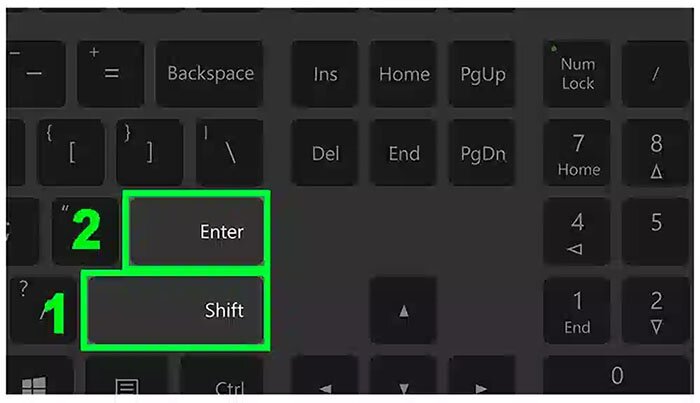
Các mẹo hữu ích khi sử dụng Zalo
Bên cạnh cách xuống dòng trong Zalo thì phải nói rằng, mạng xã hội Zalo còn ẩn chứa nhiều tính năng tuyệt vời khác mà có thể bạn chưa biết. Hãy cùng tìm hiểu ngay sau đây.
Tắt thông báo “Đã xem” trên Zalo
Thông báo đã xem có nhiều mặt lợi cũng như mặt hại. Khi chat Zalo, khi thông báo đã xem hiện phía dưới tin nhắn sẽ giúp bạn bè biết được bạn đã nắm được thông tin, tin nhắn của mình đã được xem. Tuy nhiên, đối với bạn quá bận chưa có thời gian phản hồi kịp thời có thể khiến bạn bè hay người thân, đối tác có ấn tượng xấu vì xem không trả lời. Chính vì thế, Zalo mang đến tính năng tắt thông báo “Đã xem” dành cho những bạn thật sự không cần đến thông báo này. Cách thực hiện như sau:
- Chọn vào menu Thêm > Nhấn chọn Cài đặt (biểu tượng bánh răng ở góc phải phía trên cùng màn hình > Chọn Quyền riêng tư > Vuốt tùy chọn sang trái để nhấn tắt Hiển thị trạng thái “Đã xem”.
Chặn tin nhắn từ người lạ
Tình trạng người lạ nhắn tin quấy rầy trên thực tế không hề hiếm. Bên cạnh đó còn có những tin nhắn spam, quảng cáo, mua sim,.. từ những người chẳng hề quen biết. Chính vì thế, việc chặn tin nhắn từ người lạ là điều cần thiết để bảo vệ tài khoản và tránh bị ảnh hưởng bởi những thông tin rác. Cách chặn tin nhắn từ người lạ cũng khá dễ dàng.
- Truy cập vào Cài đặt Zalo > Chọn Quyền riêng tư > Vuốt tùy chọn sang trái để tắt chế độ Nhận tin nhắn từ người lạ.
Đặt mật mã Zalo
Trong quá trình bạn cho người khác mượn điện thoại hay máy tính của mình nhưng không muốn họ truy cập vào những ứng dụng riêng tư như Zalo thì cách tốt nhất chính là đặt mật mã. Dù vô tình nhấn phải hay cố tình thì nhìn chung việc tạo một cái mã khóa Zalo chính là cách bạn muốn bảo mật tài khoản của mình. Chính vì thế, Zalo đã mang đến tính năng đặt mật khẩu bảo mật vô cùng tiện lợi.
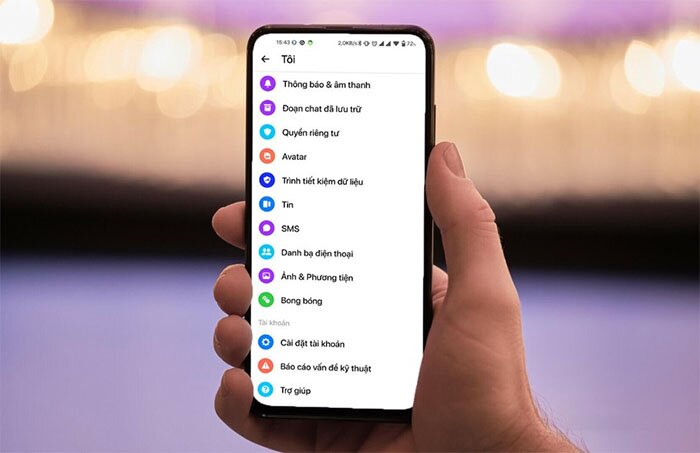
- Truy cập vào mục Cài đặt (biểu tượng hình bánh răng) > Chọn Tài khoản và bảo mật > Chọn Đặt mã khóa Zalo > Vuốt tùy chọn sang phải để kích hoạt chế độ đặt mã khóa và chọn mật mã dễ nhớ đối với bạn.
Đồng bộ với danh bạ
Cập nhật và đồng bộ danh bạ với Zalo là cách hay giúp bạn biết được những người mình quen biết cũng đang sử dụng Zalo. Từ đó dễ dàng liên lạc với họ hơn. Bạn chỉ cần vào mục Cài đặt > Chọn Danh bạ > Chọn Cập nhật danh bạ Zalo > Cập nhật. Chỉ với những bước đơn giản sau bạn đã cập nhật và đồng bộ danh bạ một cách nhanh chóng.
Kết bạn bằng mã QR
Mã QR sẽ giúp bạn tìm ra tài khoản bạn cần kết nối một cách dễ dàng mà không cần dùng đến điện thoại. Bạn chỉ cần vào mục Thêm > Chọn biểu tượng QR ở góc bên phải để tiến hành quét mã tiện lợi.
Như vậy, các cách xuống dòng trong Zalo đã được chúng tôi trình bày chi tiết trong bài viết trên. Mong rằng bài viết đã cung cấp những thông tin hữu ích cho quý bạn đọc.



